Jak wydrukować komentarze w programie Excel 2010
Ostatnia aktualizacja: 13 marca 2019 r
Podczas gdy arkusze kalkulacyjne Microsoft Excel 2010 w domyślnym formacie zawierają wiele sposobów zmiany wyglądu arkuszy, jedynym sposobem dodawania nowych informacji jest wpisywanie bezpośrednio w komórkach. Kiedy sam tworzysz prosty arkusz kalkulacyjny, prawdopodobnie jest to w porządku. Ale jeśli generujesz skomplikowany arkusz kalkulacyjny i / lub pracujesz z innymi, możesz potrzebować innego sposobu na wprowadzenie informacji do arkusza bez uwzględnienia go w komórce arkusza kalkulacyjnego.
Można to zrobić za pomocą komentarzy, które można dodać z karty Recenzja w programie Excel. Ale jeśli chcesz dowiedzieć się, jak drukować komentarze w programie Excel 2010, które dodałeś do arkusza kalkulacyjnego, musisz wprowadzić dodatkowe poprawki w arkuszu kalkulacyjnym.
Jak wydrukować komentarze w programie Excel - Szybkie podsumowanie
- Kliknij kartę Recenzja .
- Wybierz opcję Pokaż wszystkie komentarze .
- Kliknij kartę Układ strony .
- Kliknij przycisk Ustawienia strony .
- Wybierz kartę Arkusz .
- Kliknij menu rozwijane Komentarze .
- Wybierz opcję Jak pokazano na arkuszu, a następnie kliknij OK .
Kontynuuj poniżej, aby uzyskać dodatkowe informacje, a także zdjęcia dla każdego kroku.
Jak drukować komentarze w programie Excel 2010
Próba wydrukowania komentarzy w programie Excel 2010 może być frustrującym przedsięwzięciem, jeśli poszukasz takiej opcji w menu Drukuj lub na karcie Recenzja . Twoja frustracja nie zostanie jednak przezwyciężona, jeśli ograniczysz wyszukiwanie do tych lokalizacji, ponieważ opcja drukowania komentarzy znajduje się gdzie indziej.
Możliwość drukowania komentarzy w programie Excel 2010 jest w rzeczywistości konfigurowana z karty Układ strony i masz kilka różnych opcji, w jaki sposób chcesz drukować te komentarze.
Krok 1: Otwórz arkusz kalkulacyjny, dla którego chcesz wydrukować komentarze w programie Excel 2010.
Krok 2: Kliknij kartę Recenzja u góry okna, a następnie kliknij przycisk Pokaż wszystkie komentarze w sekcji Komentarze .

Krok 3: Kliknij kartę Układ strony u góry okna.
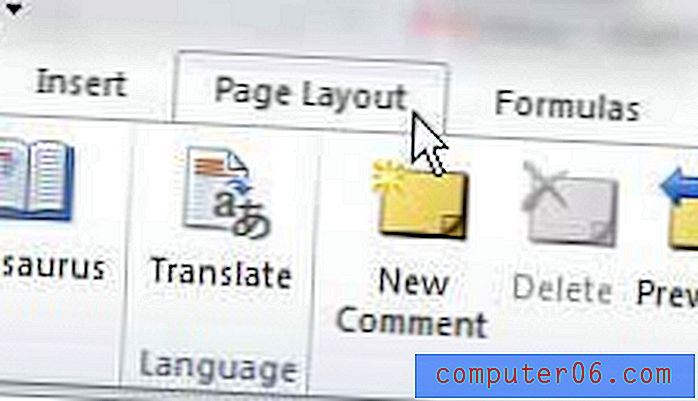
Krok 4: Kliknij przycisk Ustawienia strony w prawym dolnym rogu sekcji Ustawienia strony wstążki w górnej części okna.
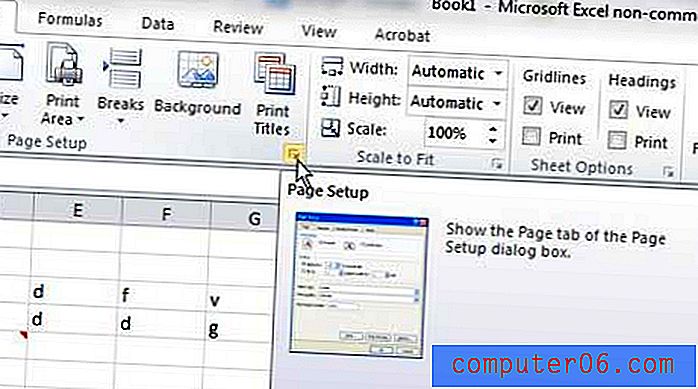
Krok 5: Kliknij kartę Arkusz w górnej części okna.
Krok 6: Kliknij menu rozwijane po prawej stronie Komentarze, a następnie kliknij opcję Jak wyświetlane na arkuszu lub kliknij Na końcu arkusza . Jeśli wybierzesz opcję „Jak wyświetlane w arkuszu”, komentarze zostaną wydrukowane tak, jak są obecnie wyświetlane w arkuszu kalkulacyjnym. Jeśli zdecydujesz się wydrukować je na końcu arkusza, wydrukują one na osobnym arkuszu na końcu dokumentu.
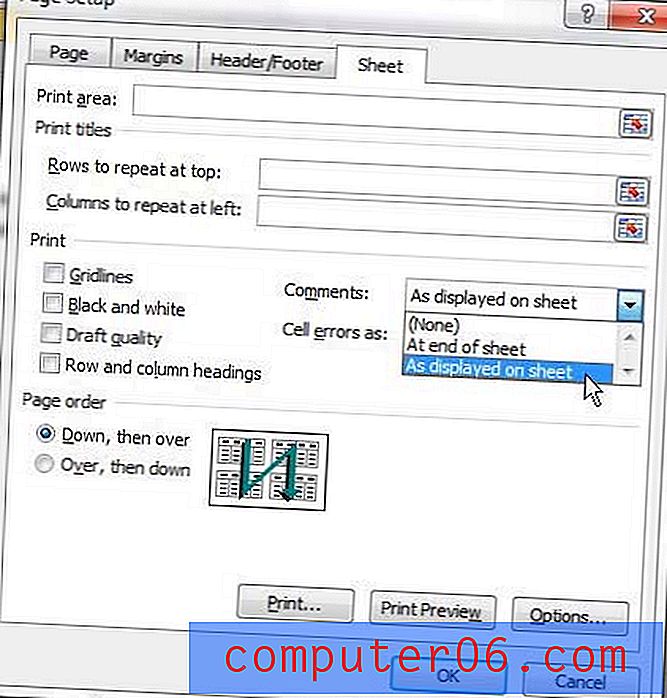
Krok 7: Kliknij przycisk Podgląd wydruku u dołu okna, aby zobaczyć, jak będzie wyglądał wydrukowany dokument po wybraniu drukowania komentarzy w programie Excel 2010, a następnie kliknij przycisk Drukuj u góry okna, aby wydrukować arkusz kalkulacyjny za pomocą komentarze
To tylko jedna z wielu różnych opcji drukowania w programie Excel. Zapoznaj się z naszym przewodnikiem drukowania w programie Excel, aby dowiedzieć się, w jaki sposób możesz poprawić sposób drukowania arkuszy kalkulacyjnych.



